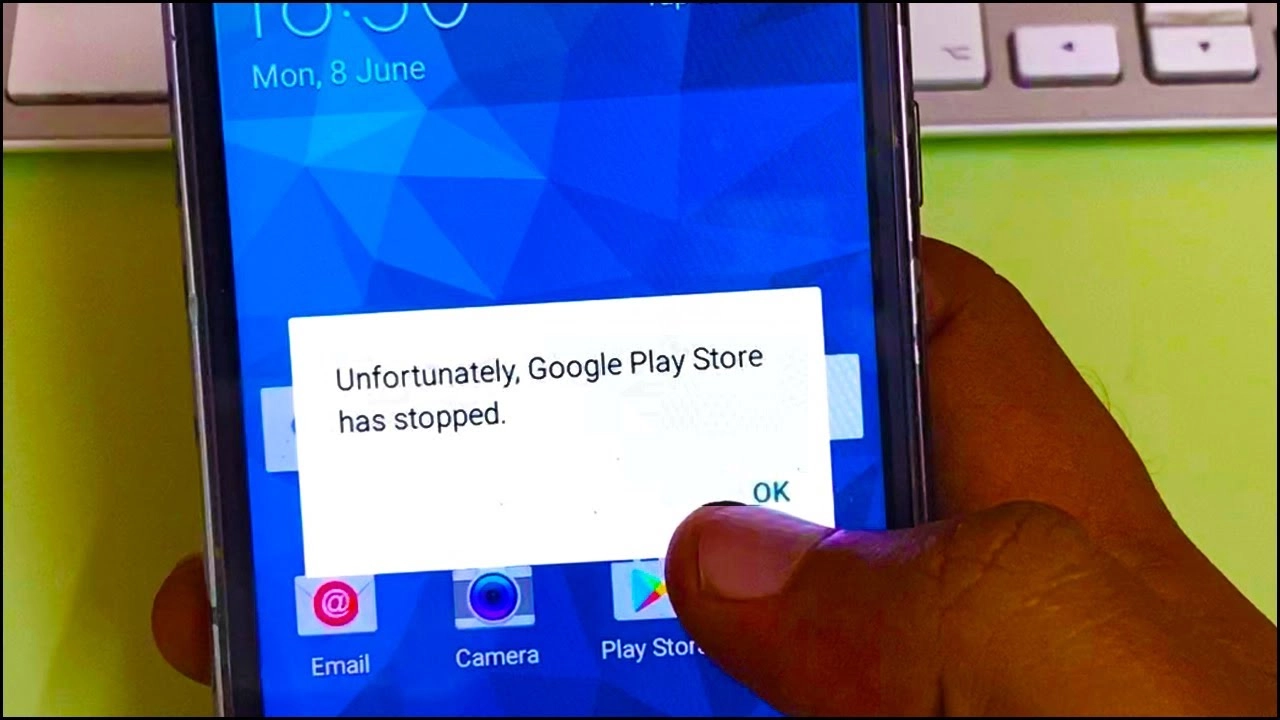
هل ترى خطأ “للأسف تم ايقاف خدمات Google Play” على الأندرويد؟ تعرّف على كيفية إصلاحه بخطوات سهلة وسريعة.
رسالة الخطأ ” تم ايقاف خدمات Google Play ” ليست بهذه الأهمية. لقد لخصنا 10 من أسرع الحلول وأسهلها عندما يتوقف متجر Play عن العمل على هاتف الأندرويد.
ما سبب ظهور خطاء للأسف، تم ايقاف خدمات Google Play؟
تحدث جميع حالات توقف متجر Play عن العمل تقريبًا بسبب مشاكل في البرامج أو الشبكة.
ومع ذلك، هناك استثناء رئيسي: قد يتم طرح الإصدار الخاطئ من متجر Play على جهازك. نظرًا لأن متجر بلاي متصل بأجهزة معينة (أو معالجات)، فإن الإصدار الخاطئ يجعل جوجل بلاي غير قابل للاستخدام. في حين أن هذا ممكن، إلا أنه غير مؤكد.
لنبدأ بأكثر الطرق شيوعًا وأسهلها لكيفية إصلاح خدمات جوجل بلاي إذا استمرت في التوقف، قبل الانتقال إلى الخطوات الأكثر تعقيدًا.
1. أعد تشغيل جهازك
قد تبدو هذه الخطوة واضحة، لكننا لا نحاول إهانتك. يمكن أن يؤدي إيقاف تشغيل جهازك وإعادة تشغيله مرة أخرى إلى إصلاح معظم مشكلات متجر بلاي.
لإعادة تشغيل جهاز الأندرويد:
- اضغط مع الاستمرار على زر الطاقة حتى تظهر قائمة الإغلاق.
- اختر رمز اعادة التشغيل.
- افتح متجر بلا وتأكد ما إذا تم حل مشكلتك.
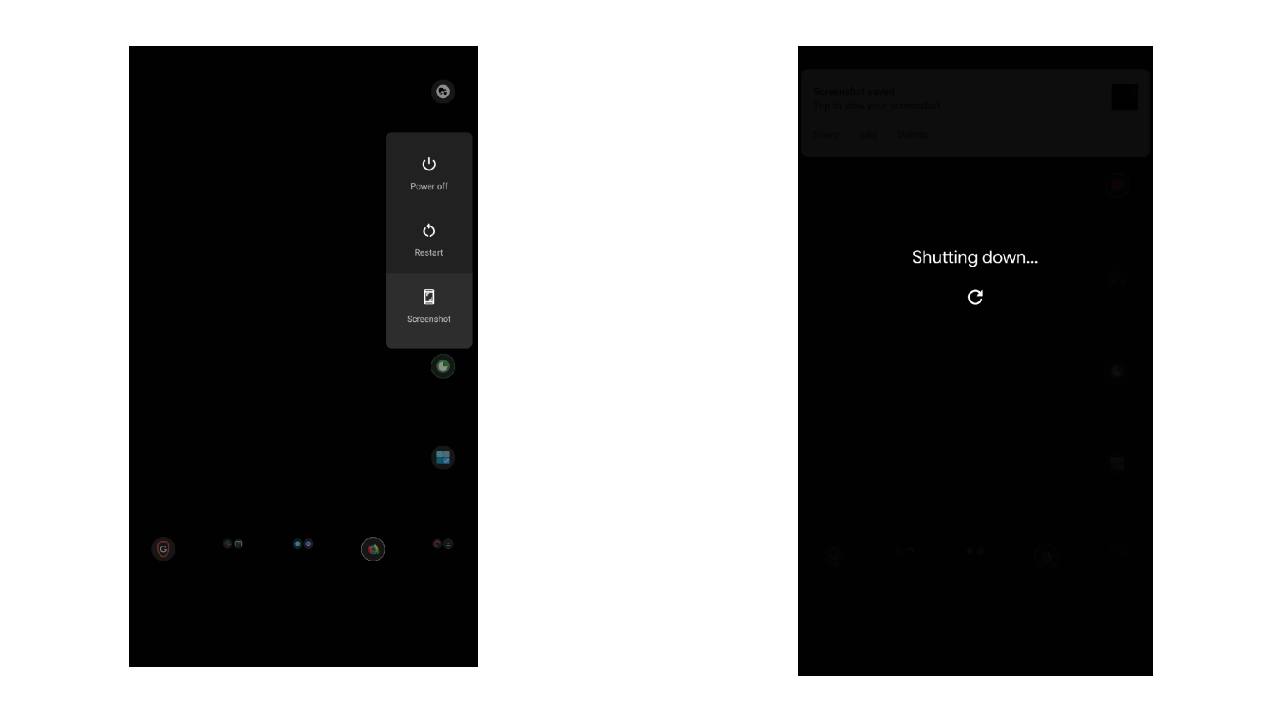
2. قم بتحديث متجر بلاي وخدمات جوجل
في بعض الأحيان، قد يتسبب إصدار قديم من جوجل بلاي أو خدمات جوجل في حدوث مشكلة. يجب عليك بالتالي البحث عن تحديثات لكليهما عندما تواجه مشكلة
- قم بتشغيل متجر بلاي.
- اضغط على أيقونة ملفك الشخصي الموجودة في أعلى يمين قائمة متجر Play، على يمين شريط البحث.
- انقر فوق إدارة التطبيقات والجهاز، وسترى قائمة بالتحديثات المعلقة. انقر فوق تحديث كل ما يجب أن يقوم بتحديث جميع تطبيقاتك القديمة.
- يجب أن يؤدي هذا إلى تحديث خدمات جوجل في حالة توفر تحديث.
- اختياريًا، افتح القائمة الموجودة على اليسار وانقر فوق الإعدادات. قم بالتمرير إلى أسفل هذه الصفحة وانقر فوق إصدار متجر بلاي للتحقق من إصدار متجر Google Play وتحديثه.
- أعد تشغيل جهازك ثم قم بتشغيل متجر بلاي مرة أخرى.
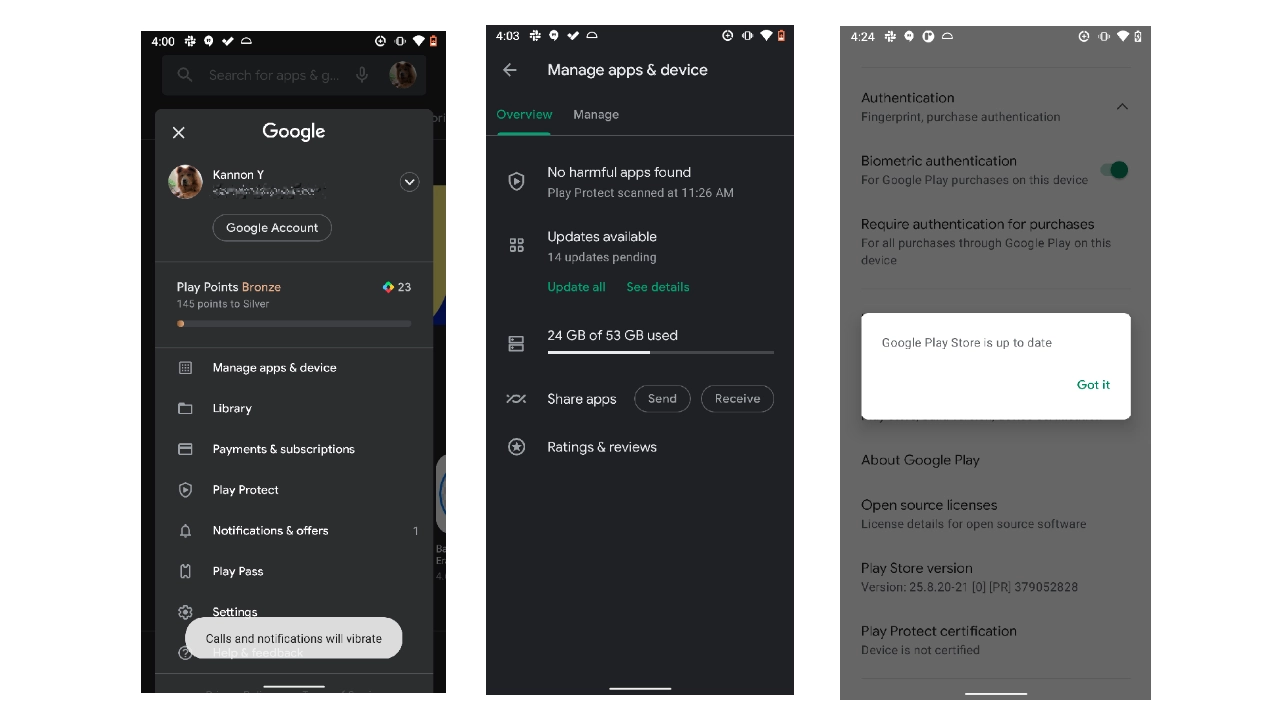
3. التغيير من البيانات الخلوية إلى شبكة Wi-Fi (أو العكس)
“إذا كان اتصالك بالإنترنت ضعيفًا، فقد ترى خطأ” “للأسف، تم ايقاف خدمات Google Play”. في بعض الحالات، لن ترى أي رسائل خطأ على الإطلاق. وفي أحيان أخرى، قد يفشل متجر بلاي في منتصف التنزيلات أو رفض بدء تشغيلها تمامًا “.
في كلتا الحالتين، يكون الإصلاح بسيطًا جدًا. إذا كنت تستخدم Wi-Fi، فانتقل إلى شبكة الجوال أو جرب شبكة لاسلكية أخرى. إذا كنت تستخدم بيانات الجوال، فانتقل إلى شبكة Wi-Fi.
4. قم بتغيير الوقت والتاريخ
قد تفشل خدمات جوجل بلاي إذا كانت إعدادات الوقت والتاريخ غير صحيحة. تصحيح هذا سهل للغاية:
- ادخل الإعدادات وحدد النظام.
- اختر التاريخ والوقت من القائمة.
تحقق من استخدام الوقت الذي توفره الشبكة إذا لم يكن ممكّنًا بالفعل. - تأكد من أن جهازك يختار الوقت المناسب.
- إذا كنت لا تزال تواجه مشكلة، فحاول إعداد وقت يدوي عن طريق تعطيل الوظيفة التلقائية والضغط على ضبط الوقت.
- أعد تشغيل جهازك ثم أعد المحاولة في متجر بلاي.
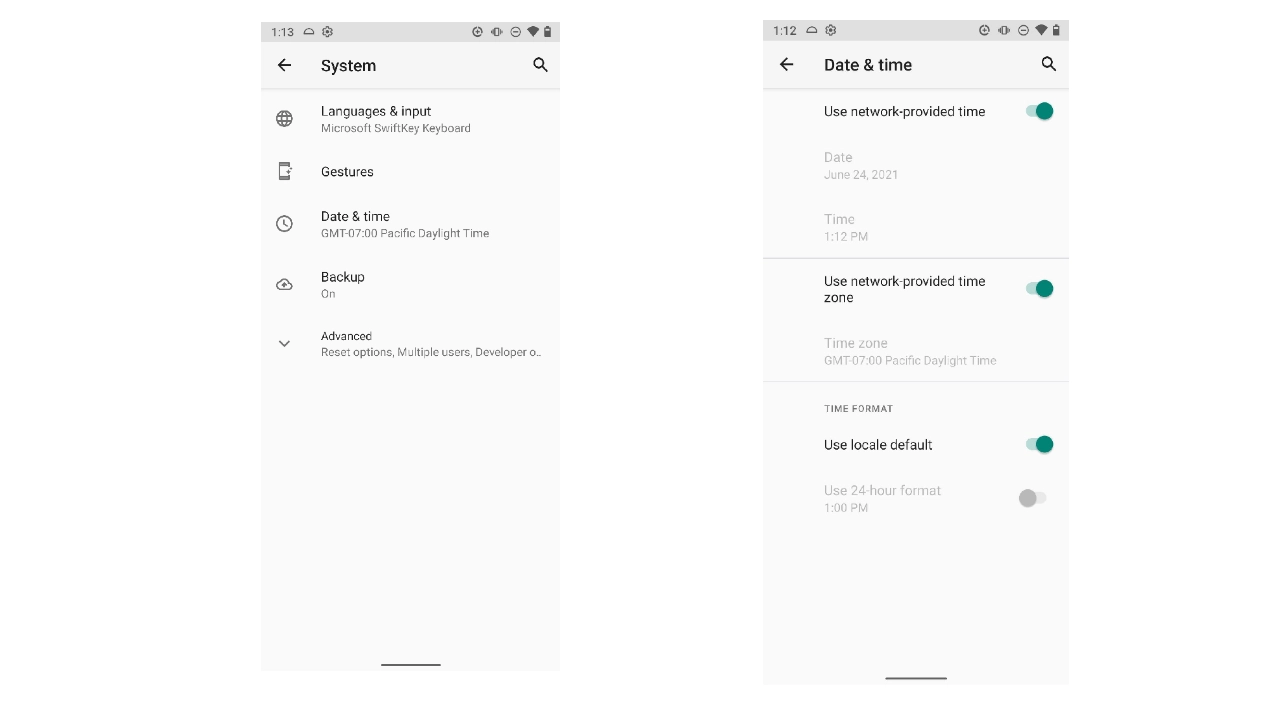
5. تحقق من مساحة تخزين هاتفك
إذا كانت سعة تخزين هاتفك ممتلئة تمامًا، فلن يتمكن متجر play من كتابة البيانات في ذاكرة التخزين المؤقت الخاصة به، والتي ستتداخل مع التطبيق.
6. امسح بيانات خدمات جوجل بلاي (وذاكرة التخزين المؤقت)
إن متجر جوجل وتطبيق خدمات كلاهما يدعم وظيفة تطبيقات جوجل. إذا حدث خطأ ما في Google Play، فإننا نوصي بمسح البيانات الموجودة في كلتا الخدمتين وإعادة تشغيل هاتفك.
لاحظ أن خيار” مسح البيانات “يمسح أيضًا” ذاكرة التخزين المؤقت “، حيث يتم تخزين بيانات التطبيق المؤقتة. وإليك الخطوات الأساسية:
- انتقل إلى الإعدادات> التطبيقات والإشعارات> اطلع على جميع تطبيقات X وابحث عن متجر Google Play.
- في صفحة التطبيق، اختر التخزين ثم امسح التخزين أو امسح البيانات.
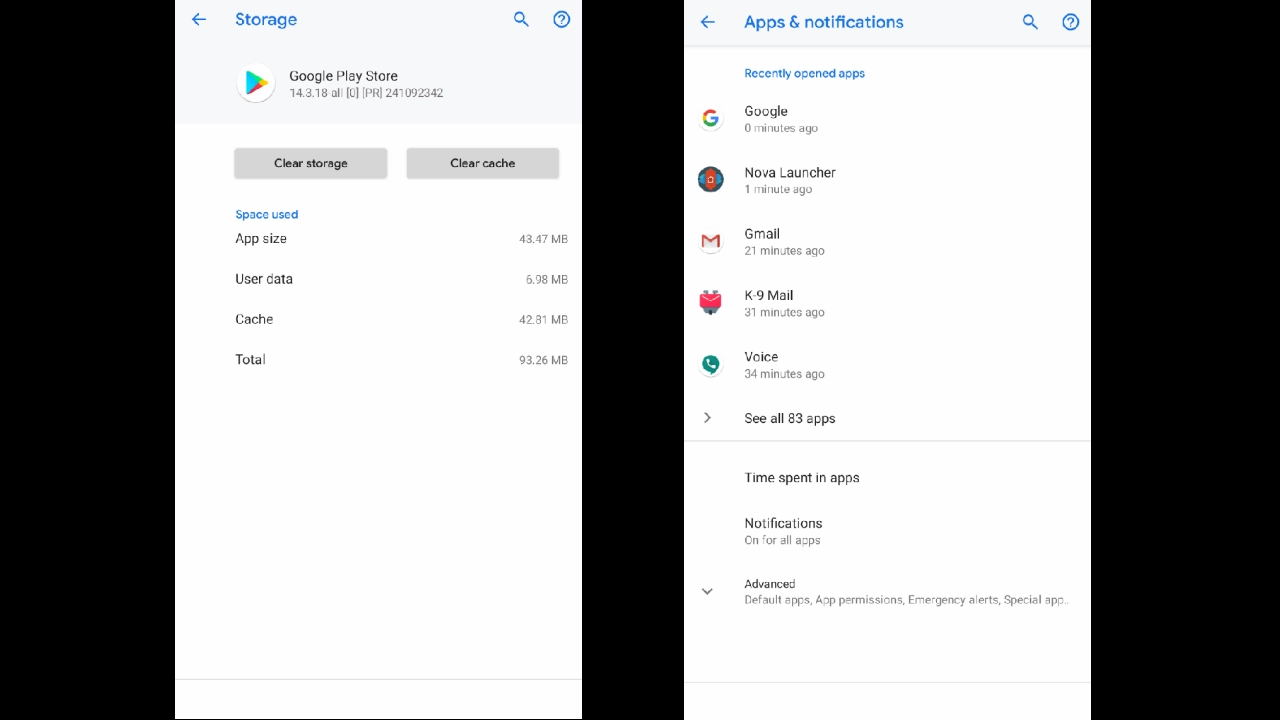
- كرر هذه العملية لخدمات Google Play. قد تحتاج إلى النقر فوق زر القائمة في الزاوية واختيار إظهار النظام للكشف عنه.
- أعد تشغيل هاتفك.
7. ارجع إلى إصدار أقدم من متجر Google Play
يمكن أن يؤدي “الرجوع (أو” التراجع “) إلى إصدار متجر Google Play المرفق بهاتفك أو جهازك اللوحي إلى حل المشكلات المتعلقة بإصدار معطل. إجراء ذلك أمر سهل:”
- افتح الإعدادات واختر التطبيقات والإشعارات.
- انقر على عرض جميع تطبيقات X وابحث عن تطبيق متجر Google Play في القائمة.
- اختر تعطيل من القائمة التالية. لا يؤدي تعطيل تطبيقات النظام إلى إلغاء تثبيتها، بل يستبدلها بالإصدار الأصلي المرفق بهاتفك.
- أعد تمكين التطبيق مرة أخرى.
- أعد تشغيل جهازك.
بعد التراجع، سيتم تحديث جهازك في النهاية إلى أحدث إصدار من متجر بلاي مرة أخرى.
8. إزالة حساب جوجل الخاص بك
في بعض الأحيان، لا يضيف جهاز الأندرويد حساب مستخدم بشكل صحيح. إذا كانت هذه هي المشكلة، فإن إزالة الحساب وإعادة إضافته يمكن أن يؤدي أحيانًا إلى حل مشكلة تم ايقاف خدمات Google Play. لفعل هذا:
- اذهب إلى الإعدادات.
- اختر الحسابات.
اضغط على حساب جوجل الذي تريد إزالته واختر إزالة الحساب. - تأكد من عمل نسخة احتياطية لكل شيء تمت مزامنته مع هذا الحساب حتى لا تفقده.
- أعد إضافة حساب Google الخاص بك ومعرفة ما إذا كان متجر Play يعمل مرة أخرى.
ضع في اعتبارك أنك لن تتمكن من استخدام حسابك على جهازك حتى تتم إعادة إضافته. لذا تأكد من معرفة كلمة المرور الخاصة بك ولديك إمكانية الوصول إلى أي تطبيقات مصادقة ثنائية قبل المتابعة.
9. قم بتثبيت نسخة من متجر Play من جهة خارجية
لا أوصي بهذا الخيار، ولكن إذا فشلت الخطوات المذكورة أعلاه، فإن تنزيل نسخة من Play Store من مواقع APK التابعة لجهات خارجية يستحق المحاولة. لسوء الحظ، يتطلب هذا تثبيت تطبيق يحتمل أن يكون غير آمن من مصدر خارج جوجل، مما قد يؤدي إلى ظهور نقاط ضعف. إنه أيضًا للمستخدمين المتقدمين فقط، وفي كثير من الأحيان يفشل.
يجب أن يكون لديك مدير ملفات مثبتًا لتسهيل استعراض ملف APK الذي تم تنزيله وتثبيته. يعد es file خيارًا جيدًا إذا لم يكن لديك واحدًا بعد. ستحتاج أيضًا إلى تمكين التحميل الجانبي للتطبيقات على جهازك. ثم توجه إلى الروابط أدناه على هاتفك وقم بتنزيل ملفات APK على جهازك.
افتح ملفات APK من موجه التنزيل في متصفحك أو ابحث عنها باستخدام تطبيق مدير الملفات. سيقوم الأندرويد بتثبيتها مثل أي تطبيق آخر، والذي يتضمن تحديثها إذا كانت عالقة.
10. إعادة ضبط المصنع لجهازك
ستؤدي إعادة ضبط المصنع إلى إعادة جهازك إلى حالته الأصلية. هذا يعني أنه سيعود إلى الإصدار الأصلي من متجر بلاي والتطبيقات الأخرى، ومن المؤكد تقريبًا أنه سيحل مشكلتك.
لسوء الحظ، سيؤدي القيام بذلك أيضًا إلى فقدان جميع البيانات الموجودة على هاتفك، بما في ذلك التطبيقات والصور والنصوص والمزيد. إذا اخترت هذا الخيار، فتأكد من عمل نسخة احتياطية لهاتف الأندرويد أولاً. لقد نشرنا دليلاً حول كيفية إعادة ضبط إعدادات المصنع لجهاز الأندرويد بالإضافة إلى إرشادات لإعادة ضبط جهاز سامسونج.
لإعادة ضبط جهازك، قم بتوصيله بمصدر طاقة ثم اتخذ الإجراءات التالية:
- اذهب إلى الإعدادات.
- اضغط على النظام> خيارات متقدمة> إعادة تعيين الخيارات.
- اختر محو جميع البيانات (إعادة ضبط المصنع).
- اضغط على محو كل شيء أو محو كل البيانات (إعادة ضبط المصنع) من القائمة التالية.
- اتبع الخطوات لإعداد جهازك من جديد.
هل ما زال متجر بلاي لا يعمل؟
يصعب إصلاح رسالة الخطأ “” “توقفت خدمة Google Play” “إذا لم تنجح الطرق هنا. في بعض الحالات، تقوم الشركات المصنعة المنخفضة بتثبيت نسخ غير شرعية من متجر Play على هواتفهم لتجنب دفع رسوم التصديق إلى جوجل (كيفية التحقق من شهادة جهاز Android الخاص بك). تفقد هذه الأجهزة أحيانًا الوصول إلى Google Play بمرور الوقت. “
نجح بعض الأشخاص في إصلاح مشكلات Play Store عن طريق عمل روت لأجهزتهم وتجاهل نسخ خاصة من متجر Play. ولكن بالنسبة لمعظم الأشخاص، من الأفضل على الأرجح تثبيت احد بدائل متجر بلاي والمضي قدمًا.